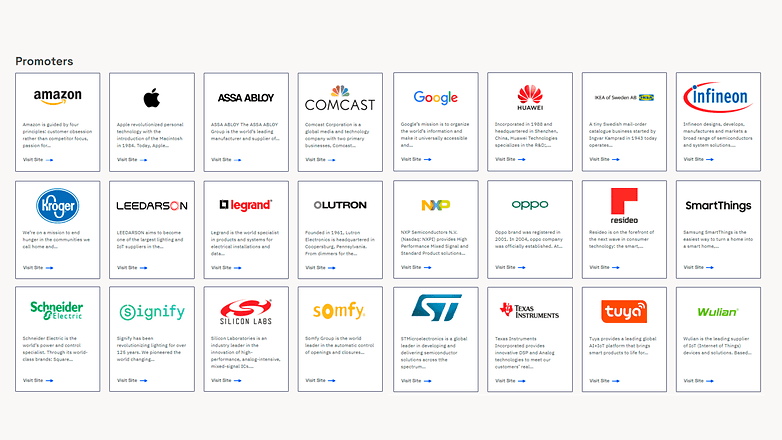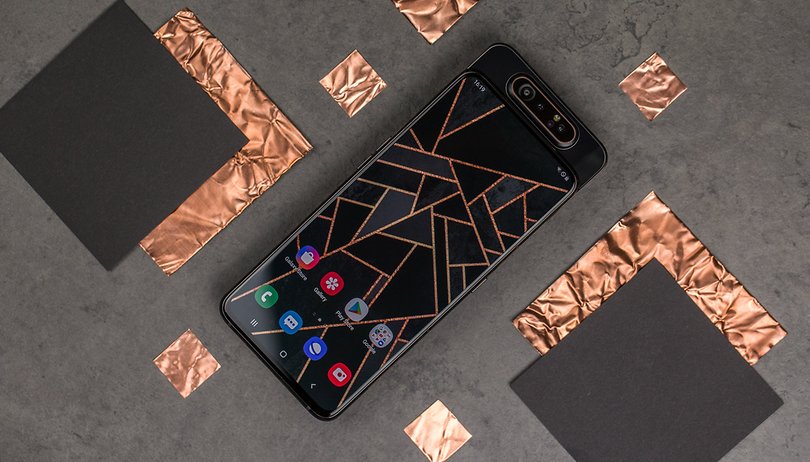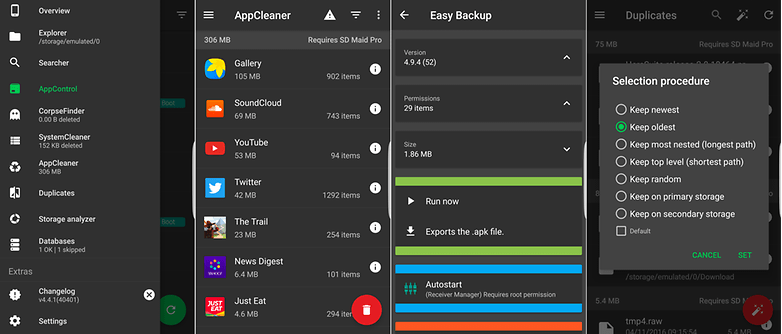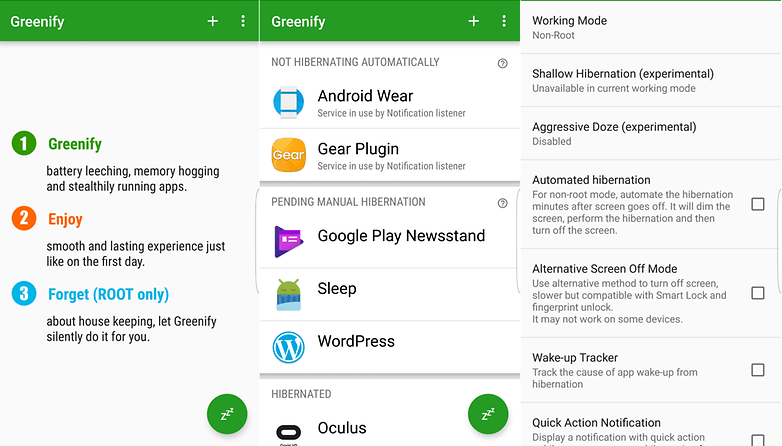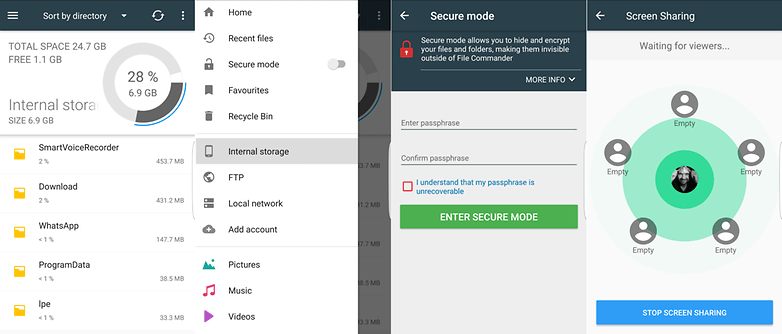Penipuan boleh menjadikan proses permainan lebih menyeronokkan dan boleh menjimatkan banyak masa anda. Sebenarnya, penipuan adalah sebahagian besar daripada Sims 4, malah pembangun permainan menggalakkan pemain menggunakannya. Jika anda ingin mencubanya tetapi tidak tahu bagaimana kami di sini untuk membantu.

Dalam panduan ini, kami akan memberikan arahan untuk mendayakan cheat dalam Sims 4 pada PC, Mac, Xbox dan PS4. Selain itu, kami akan berkongsi beberapa penipuan yang paling menghiburkan untuk Sims 4 dan menjawab soalan paling biasa yang berkaitan dengan penipuan dalam permainan.
Bagaimana untuk Mendayakan Cheats dalam Sims 4 pada PC
Mendayakan penipuan dalam Sims 4 pada PC adalah mudah – ikuti langkah di bawah:
- Semasa dalam permainan, tekan Ctrl + Shift + C pada papan kekunci anda untuk memaparkan kotak input cheat.

- Taip testingcheats pada; kemudian tekan Enter pada papan kekunci anda untuk mendayakan cheat.

- Buka kotak input cheat sekali lagi untuk memasukkan kod cheat.

Bagaimana untuk Mendayakan Cheats dalam Sims 4 pada Mac
Jika anda seorang pengguna Mac, arahan untuk mendayakan cheat dalam Sims 4 tidak jauh berbeza daripada arahan untuk pengguna Windows. Untuk melakukan ini, ikuti langkah di bawah:
- Semasa dalam permainan, tekan Command + Shift + C pada papan kekunci anda untuk membuka kotak input cheat.
- Taipkan testingcheats, kemudian tekan Enter pada papan kekunci anda untuk mendayakan cheat.
- Buka kotak input cheat sekali lagi untuk memasukkan kod cheat.
Bagaimana untuk Mendayakan Cheats dalam Sims 4 pada Xbox
Anda boleh menggunakan cheat dalam Sims 4 walaupun pada konsol. Untuk mendayakan penipuan pada Xbox, ikut arahan di bawah:
- Semasa dalam permainan, tekan LT, LB, RT dan RB pada pengawal anda sekali gus untuk membuka kotak input cheat.
- Taipkan testingcheats untuk mendayakan cheat.
- Buka kotak input cheat sekali lagi untuk memasukkan kod cheat.
Petua: Pencapaian dan Trofi dalam Sims 4 mungkin dilumpuhkan jika anda menggunakan cheat pada Xbox.
Bagaimana untuk Mendayakan Cheats dalam Sims 4 pada PS4
Untuk mendayakan penipuan dalam Sims 4 pada PS4 anda, ikuti langkah di bawah:
- Semasa dalam permainan, tekan L1, L2, R1 dan R2 pada pengawal anda sekaligus untuk membuka kotak input cheat.
- Taipkan testingcheats untuk mendayakan cheat.
- Buka kotak input cheat sekali lagi untuk memasukkan kod cheat.
Petua: Pencapaian dan Trofi dalam Sims 4 mungkin dilumpuhkan jika anda menggunakan cheat pada PS4.
Cara Menukar Ciri dalam Sims 4 Dengan Cheat
Tanpa penipuan, anda hanya boleh menukar sifat watak anda dengan mengumpul 5 000 mata kepuasan dan membeli ramuan latihan semula. Itu banyak kerja, walaupun. Untuk menukar ciri Sims anda dengan lebih pantas, ikuti langkah di bawah:
- Dalam permainan, buka kotak input cheat.
- Taip dalam cas.fulleditmode. Keluar dari mod input cheat.

- Tekan Shift pada papan kekunci anda dan klik pada Sim yang sifatnya ingin anda edit.
- Menu Cipta Sim akan muncul. Ubah suai mana-mana ciri sama seperti anda sedang mencipta watak baharu.

Cara Mendapatkan Jumlah Simoleon Tertentu untuk Isi Rumah dalam Sims 4
Sesetengah penipuan dalam Sims 4 boleh memberi anda 1,000 atau 50,000 Simoleon serta-merta. Walau bagaimanapun, anda mungkin ingin mendapatkan jumlah tertentu untuk isi rumah. Untuk melakukan ini, ikuti langkah di bawah:
- Dalam permainan, buka kotak input cheat.

- Taipkan Wang X dengan amaun yang ditentukan yang diperlukan dan bukannya X.

- Tutup kotak input menipu, dan jumlah yang ditentukan akan muncul dalam akaun anda.

Cara Mengubah Suai Perhubungan Antara Sims dalam Sims 4
Hubungan selalunya tidak mudah untuk dikekalkan – walaupun dalam permainan. Jika anda ingin memperbaiki atau memusnahkan hubungan antara Sim anda dengan cepat, ikut arahan di bawah:
- Dalam permainan, buka kotak input cheat.

- Taipkan modifyrelationship (nama Sim pertama) (nama keluarga Sim pertama) (nama Sim kedua) (nama keluarga Sim kedua) (perubahan tahap persahabatan yang diingini) LTR_Friendship_Main untuk menukar tahap persahabatan.
- Taipkan modifyrelationship (nama Sim pertama) (nama keluarga Sim pertama) (nama Sim kedua) (nama keluarga Sim kedua) (perubahan tahap percintaan yang diingini) LTR_Romance_Main untuk menukar tahap percintaan.

Petua: untuk merendahkan tahap perhubungan antara Sims anda, taipkan nilai dengan – di hadapannya.
Soalan Lazim
Memandangkan anda telah mendayakan cheat dalam Sims 4, anda mungkin ingin mengetahui lebih lanjut tentang cara menggunakannya. Teruskan membaca untuk mengetahui cheat terbaik dalam permainan.
Bagaimanakah anda menjadikan semua rumah di dunia dipandang percuma?
Tidak perlu mengehadkan diri anda semasa memilih rumah untuk keluarga Sims anda. Dengan bantuan kod cheat, anda boleh melihat semua rumah yang tersedia dan berpindah ke mana-mana daripada mereka secara percuma. Bawa kotak input teks dan masukkan FreeRealEstate On untuk mendayakan cheat. Untuk menyahdayakan penipuan, buka kotak input teks dan taip FreeRealEstate Off.

Bagaimanakah anda menipu untuk lebih banyak Simoleon?
Lebih banyak Simoleon, lebih banyak kebebasan pilihan yang anda ada dalam Sims 4. Anda tidak semestinya perlu mengutip cukai untuk mendapatkannya; sebaliknya, anda boleh menggunakan penipuan. Bawa kotak input cheat dan taipkan rosebud atau kaching untuk mendapatkan 1,000 simoleon dengan serta-merta. Untuk memperoleh 50,000 simoleon, taip motherlode.

Adakah TestingCheatsEnabled berfungsi dalam Sims 4?
Sesetengah pemain sudah terbiasa dengan kod ujian yang boleh ditipu daripada permainan Sims sebelumnya. Walau bagaimanapun, ia tidak berfungsi dalam Sims 4. Testingcheats pada atau testingcheats kod benar melakukan kerja yang sama di tempatnya.

Bagaimanakah anda membuka kunci penipu yang mengemas kini keadaan objek anda?
Untuk meningkatkan realisme permainan, anda boleh mengubah suai keadaan objek tertentu. Untuk mendayakan cheat yang membolehkan anda memilih keadaan objek, buka kotak input cheat dan masukkan testingcheats true. Kemudian, tekan dan tahan butang Shift, pilih objek, kemudian pilih keadaannya daripada pilihan yang ditawarkan.

Bagaimanakah anda membuka kunci objek tersembunyi dalam Sims 4?
Kadangkala objek daripada katalog tidak tersedia. Ini mungkin mengecewakan jika anda menetapkan hati anda pada item tertentu. Untuk melihat semua item tersembunyi, buka kotak input cheat dan taip bb.showhiddenobjects.
Bagaimana anda boleh teleport Sim anda?
Secara lalai, hanya vampire Sims yang mempunyai keupayaan untuk teleport. Walau bagaimanapun, dengan penggunaan cheat, anda boleh mengalihkan mana-mana Sim ke mana-mana tempat dengan serta-merta. Buka kotak input cheat dan taip testingcheats true, kemudian tekan dan tahan kekunci Shift. Pilih kawasan yang anda mahu teleport Sim anda dan klik pada Teleport Me Here.
Bagaimanakah anda memanipulasi keperluan Sim anda?
Kadangkala anda mungkin mempunyai perkara yang lebih penting (atau lebih menyeronokkan) untuk dilakukan dalam Sims 4 daripada memenuhi keperluan watak anda. Untuk melaraskan keperluan mereka, tampilkan kotak input cheat dan masukkan testingcheats true. Kemudian, tekan dan tahan kekunci Shift, pilih Sim, dan pilih pilihan mood antara pilihan yang dicadangkan, contohnya, Make Happy.
Bagaimanakah anda menghapuskan bil rumah di Sims 4?
Sesetengah pemain tidak gemar membayar bil rumah dalam permainan – ia sudah mencukupi dalam kehidupan sebenar. Untuk melumpuhkan bil anda dalam Sims 4, keluarkan kotak input cheat dan taip household.autopay_bills true. Untuk mematikan penipuan, taip household.autopay_bills false.

Bagaimanakah anda membina mana-mana sahaja dalam Sims 4?
Anda boleh membina rumah walaupun di kawasan terkunci dalam Sims 4 dengan mendayakan kod cheat. Untuk melakukan ini, taip bb.enablefreebuild dalam kotak input cheat dan pilih kawasan.

Bagaimanakah saya boleh menyemak statistik grafik saya dengan cepat dalam Sims 4?
Anda boleh menyemak bingkai permainan sesaat dengan menaip fps di dalam kotak input cheat.

Bagaimanakah anda menetapkan semula Sim jika ia tersekat?
Jika anda pernah mengalami pepijat di mana Sim anda tidak bergerak, buka kotak input cheat dan taip resetsim (nama Sim anda) (nama keluarga Sim anda) untuk menyelesaikan isu tersebut.
Bagaimanakah anda menukar tahap kemahiran Sim?
Anda boleh melaraskan tahap kemahiran tertentu untuk Sim anda. Untuk berbuat demikian, taip stats.set_skill_level (nama kemahiran) X dalam kotak input cheat. Daripada X, taipkan tahap kemahiran yang diingini (1-10). Penipuan ini harus berfungsi untuk sebarang kemahiran – bartending, karisma, gitar, logik dan banyak lagi.
Adakah mungkin untuk menjadikan Sim saya abadi dalam Sims 4?
Ya – anda boleh menjadikan watak anda kekal dengan menaip death.togol benar dalam kotak input cheat. Jika anda ingin melumpuhkan cheat, taip death.toggle false. Sim anda tidak akan mati serta-merta tetapi akan menjadi manusia semula. Anda juga boleh menukar watak anda menjadi hantu selama beberapa jam dalam permainan dengan menaip dalam sims.add_buff Ghostly.
Manfaatkan Permainan ini
Penipuan meluaskan kemungkinan anda dalam permainan dari segi pembinaan, penyuntingan watak dan banyak lagi. Mengapa mengehadkan diri anda dengan bermain adil apabila anda boleh bermain menyeronokkan? Mudah-mudahan, dengan bantuan panduan kami, anda akan mendapat yang terbaik daripada permainan ini.
Apakah penipu kegemaran anda dalam Sims 4? Kongsikan pendapat anda di bahagian komen di bawah.